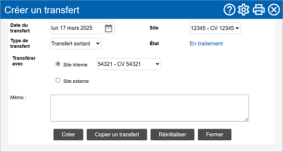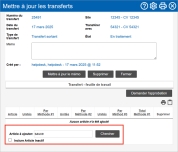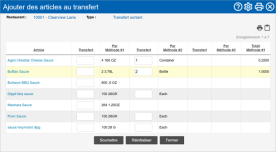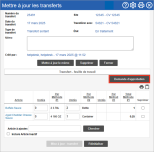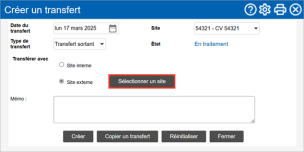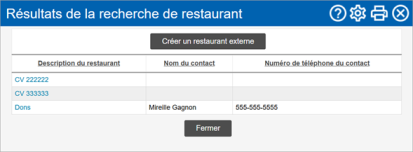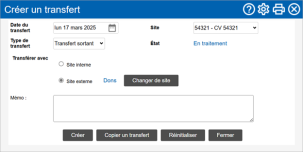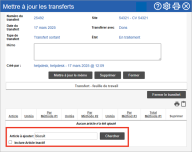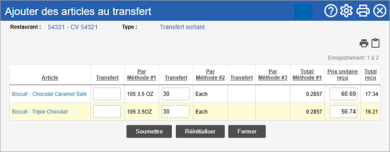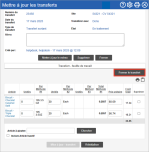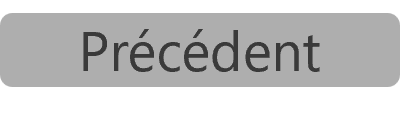Créer des transferts
Cette page vous permet de créer des transferts entre des restaurants internes Restaurants répertoriés sous votre organisation dans CLEARVIEW. ou des restaurants qui font partie de votre organisation, ainsi que de/vers des restaurants externes Tout restaurant ou toute entité qui n'est pas répertorié dans votre organisation dans CLEARVIEW..
POUR CRÉER UN TRANSFERT INTERNE :
Les articles transférés entre les restaurants internes Restaurants répertoriés sous votre organisation dans CLEARVIEW. se refléteront dans l'inventaire des deux restaurants au moyen d'une seule transaction. Par conséquent, les deux restaurants ne devraient pas créer de transfert pour la même transaction, car cela expliquerait le transfert deux fois dans les deux restaurants.
-
Allez sur la page Créer un transfert.
Si un transfert similaire a été créé plus tôt, vous pouvez copier et modifier le transfert. Cliquez ici pour en savoir plus.
-
Sélectionnez la Date à laquelle le transfert a été effectué dans la liste déroulante.
-
Sélectionnez votre Restaurant dans la liste déroulante.
-
Sélectionnez le Type de transfert dans la liste déroulante.
-
Sélectionnez le Restaurant interne dans la liste déroulante Transférer avec*.
-
Sélectionnez le restaurant avec lequel le transfert est effectué dans la liste déroulante.
-
Cliquez sur le bouton Sélectionner le transfert*.
Le bouton Sélectionner un transfert n'est disponible que si le Type de transfert sélectionné est Remboursement.
-
Sélectionnez le transfert d'origine en cours de remboursement dans la fenêtre Requête de transfert en attente.
-
-
Saisissez toute note à usage interne dans la Mémo, au besoin.
-
Cliquez sur le bouton Créer.
-
Cliquez sur le bouton OK dans la fenêtre contextuelle Une boîte avec une invite qui s'ouvre lorsque vous cliquez sur certains liens ou boutons dans CLEARVIEW. de confirmation.
-
Cliquez sur le bouton Ajouter des produits* pour les produits finis ou recherchez les matières premières à l'aide de la barre de Chercher*.
-
Dans la fenêtre Ajouter des articles au transfert*/Ajouter des produits au transfert* :
-
Saisissez la Quantité* du produit fini ou de la matière première à transférer selon chaque méthode dans la colonne Transfert*.
-
Par méthode #1, #2 et #3 sont les tailles d'emballage dans lesquelles l'article est stocké, avec Par méthode #1 étant la plus grande unité (par exemple, une caisse La caisse ou le compteur auquel une transaction est enregistrée. de tomates), Par méthode #3 étant la plus petite unité (par exemple, chaque tomate) et Par méthode #2 étant toutes les unités qui peuvent être entre (pour illustrer, si la caisse La caisse ou le compteur auquel une transaction est enregistrée. de tomates contient 24 boîtes, la boîte serait Par méthode #2 pour les tomates).
-
-
Cliquez sur le bouton Soumettre.
-
Cliquez sur le bouton OK dans la fenêtre contextuelle Une boîte avec une invite qui s'ouvre lorsque vous cliquez sur certains liens ou boutons dans CLEARVIEW. de confirmation.
-
-
Répétez les étapes 11 et 12 pour ajouter d'autres articles.
-
Cliquez sur le bouton Demander l'approbation.
-
Cliquez sur le bouton OK dans la fenêtre contextuelle Une boîte avec une invite qui s'ouvre lorsque vous cliquez sur certains liens ou boutons dans CLEARVIEW. de demande de confirmation*.
-
Cliquez sur le bouton OK dans la fenêtre contextuelle Une boîte avec une invite qui s'ouvre lorsque vous cliquez sur certains liens ou boutons dans CLEARVIEW. Le transfert a été envoyé pour approbation*.
Les articles surlignés en rouge sont ceux actuellement inactifs dans l'un des restaurants impliqués dans le transfert. Si l'un de ces articles est ajouté au transfert, vous serez invité à les activer avant de pouvoir terminer le transfert. Si vous souhaitez les activer, cliquez sur OK. Sinon, cliquez sur Annuler, ou supprimez les articles et demandez une approbation de nouveau.
POUR CRÉER UN TRANSFERT EXTERNE :
-
Allez sur la page Créer un transfert.
Si un transfert similaire a été créé plus tôt, vous pouvez copier et modifier le transfert. Cliquez ici pour en savoir plus.
-
Sélectionnez la Date à laquelle le transfert a été effectué dans la liste déroulante.
-
Sélectionnez votre Restaurant dans la liste déroulante.
-
Sélectionnez le Type de transfert dans la liste déroulante.
-
Sélectionnez le Restaurant externe dans la liste déroulante Transfert avec*.
-
Cliquez sur le bouton Sélectionner un restaurant.
-
Sélectionnez le restaurant avec lequel le transfert est effectué dans la fenêtre Résultats de la recherche de restaurant.
Si le restaurant n'existe pas, consultez les instructions relatives à Créer un restaurant externe nouveau pour les Transferts. -
Cliquez sur le bouton Sélectionner le transfert*.
Le bouton Sélectionner un transfert n'est disponible que si le Type de transfert sélectionné est Remboursement.
-
Sélectionnez le transfert d'origine en cours de remboursement dans la fenêtre Requête de transfert en attente.
-
-
Saisissez toute note à usage interne dans la Mémo, au besoin.
-
Cliquez sur le bouton OK dans la fenêtre contextuelle Une boîte avec une invite qui s'ouvre lorsque vous cliquez sur certains liens ou boutons dans CLEARVIEW. de confirmation.
-
Cliquez sur le bouton Ajouter des produits* pour les produits finis ou recherchez les matières premières à l'aide de la barre de Chercher*.
-
Dans la fenêtre Ajouter des articles au transfert*/Ajouter des produits au transfert* :
-
Saisissez la Quantité* du produit fini ou de la matière première à transférer selon chaque méthode dans la colonne Transfert*.
-
Par méthode #1, #2 et #3 sont les tailles d'emballage dans lesquelles l'article est stocké, avec Par méthode #1 étant la plus grande unité (par exemple, une caisse La caisse ou le compteur auquel une transaction est enregistrée. de tomates), Par méthode #3 étant la plus petite unité (par exemple, chaque tomate) et Par méthode #2 étant toutes les unités qui peuvent être entre (pour illustrer, si la caisse La caisse ou le compteur auquel une transaction est enregistrée. de tomates contient 24 boîtes, la boîte serait Par méthode #2 pour les tomates).
-
-
Cliquez sur le bouton Soumettre.
-
Cliquez sur le bouton OK dans la fenêtre contextuelle Une boîte avec une invite qui s'ouvre lorsque vous cliquez sur certains liens ou boutons dans CLEARVIEW. de confirmation.
-
-
Répétez les étapes 12 et 13 pour ajouter d'autres articles.
-
Cliquez sur le bouton Fermer le transfert.
Cliquer sur le bouton Fermer fermera la fenêtre de transfert, mais n'achèvera pas le transfert. Si vous fermez la fenêtre de transfert, vous devrez modifier le transfert et le terminer en cliquant sur le bouton Fermer le transfert.
-
Cliquez sur le bouton OK dans la fenêtre contextuelle Une boîte avec une invite qui s'ouvre lorsque vous cliquez sur certains liens ou boutons dans CLEARVIEW. de demande de confirmation.
-
Cliquez sur le bouton OK dans la fenêtre contextuelle Une boîte avec une invite qui s'ouvre lorsque vous cliquez sur certains liens ou boutons dans CLEARVIEW. de confirmation.
Les articles surlignés en rouge sont ceux actuellement inactifs dans votre restaurant. Si des articles inactifs ont été ajoutés au transfert, vous serez invité à les activer avant de pouvoir terminer le transfert. Si vous souhaitez les activer, cliquez sur OK. Sinon, cliquez sur Annuler, ou supprimez les articles et demandez une approbation de nouveau.
Dès que la création du transfert est terminée (soit en demandant l'approbation, soit en fermant le transfert), le niveau de stock des articles en stock/produits de fournisseurs inclus dans le transfert sera ajusté par la quantité transférée pour le restaurant qui a créé le transfert.